Comment publier des photos à 360 degrés sur Facebook

Si vous avez déjà fait défiler votre flux Facebook et remarqué qu'une personne a posté une photo à 360 degrés, elle n'a probablement pas utilisé de 360 appareil photo, mais plutôt leur téléphone. Voici comment vous pouvez prendre vos propres photos à 360 ° avec votre smartphone et les publier sur Facebook pour que tout le monde puisse en profiter.
Il existe plusieurs façons de prendre des photos à 360 degrés. Vous pouvez utiliser une caméra spécialisée 360 qui prendra une seule photo en utilisant une série de plusieurs caméras (comme le Samsung Gear 360), ou vous pouvez simplement utiliser votre smartphone et prendre un tas de photos différentes qui sont assemblées pour créer une image 360 . Si vous utilisez votre smartphone, il existe une poignée d'applications qui vous permettent de le faire. Google Street View est l'un des plus populaires, et il est disponible pour les appareils iOS et Android.
Voyons comment prendre une photo à 360 avec Street View et la publier sur Facebook
Capturez une photo à 360 °
Une fois l'application Google Street View téléchargée sur votre téléphone, ouvrez-la et appuyez sur le bouton de l'appareil photo dans le coin inférieur droit de l'écran.
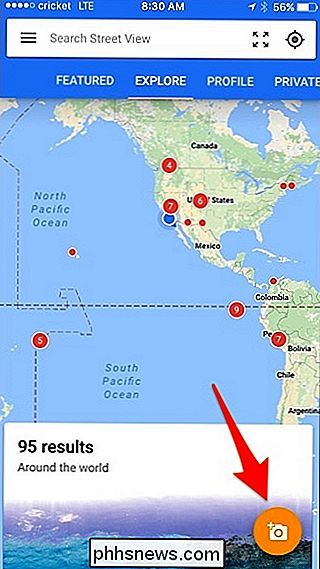
D'autres options s'affichent. Sélectionnez "Appareil photo".
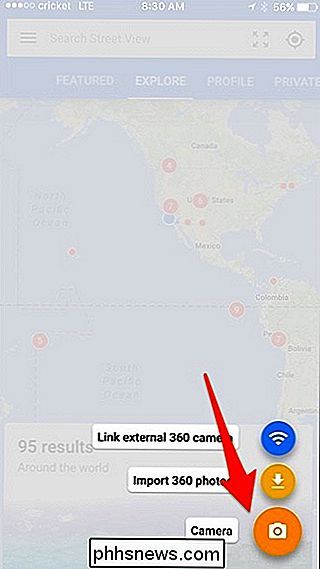
Vous allez maintenant commencer à créer votre photo à 360 degrés. Commencez par aligner le cercle blanc avec le cercle orange. Lorsque vous faites cela, il prendra automatiquement une photo. De là, déplacez votre téléphone pour prendre plus de photos, en vous alignant avec les cercles orange au fur et à mesure.
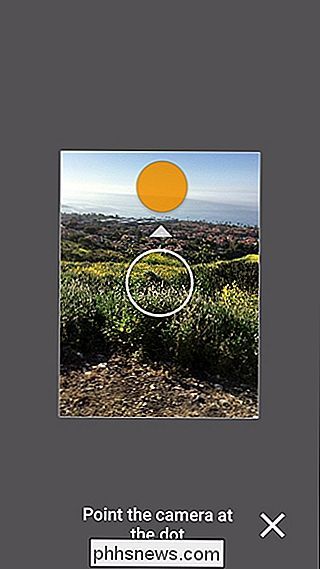
Lorsque vous avez terminé de capturer la scène, cliquez sur le bouton de coche en bas. Gardez à l'esprit que vous n'avez pas besoin de créer une photo complète à 360 degrés. Il peut s'agir d'un panorama simple si vous le souhaitez.

Votre photo prendra du temps à traiter et à assembler. Lorsque c'est fait, vous verrez un message qui se lit comme suit: «1 prêt à publier». Vous pouvez appuyer, maintenir et glisser ce message pour ouvrir la photo.
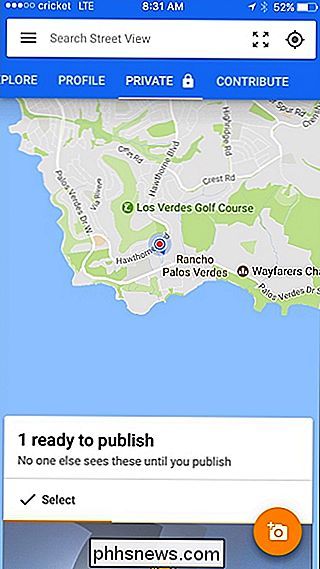
Lorsque votre photo est ouverte, balayez du bas vers le haut de l'écran, puis appuyez sur le bouton de partage.
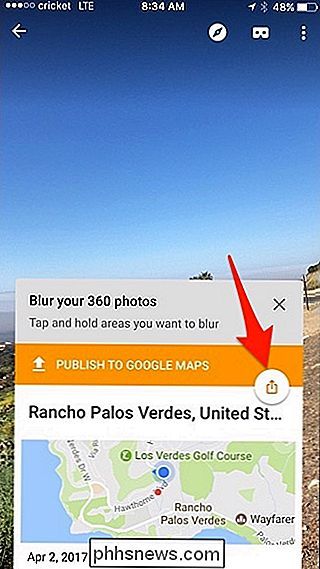
Vous pouvez recevoir un message contextuel vous avertissant de la planéité des photos partagées en privé. Nous ne publierons pas la photo sur Street View de toute façon, donc nous ne sommes pas inquiets à ce sujet. Appuyez simplement sur "Partager en privé".
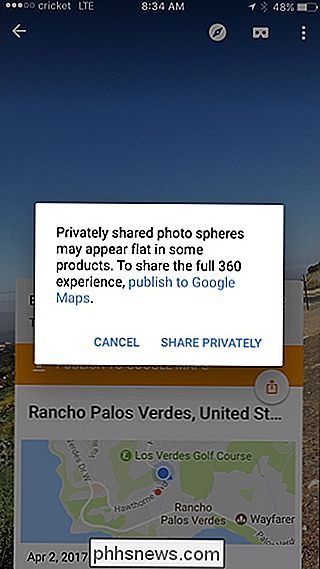
Choisissez comment vous voulez partager la photo. Vous pouvez partager directement sur Facebook (ou d'autres services prenant en charge les photos à 360 °) ou enregistrer l'image sur la pellicule de votre téléphone pour un partage ultérieur. Dans cet exemple, nous allons faire le dernier en enregistrant la photo en premier.
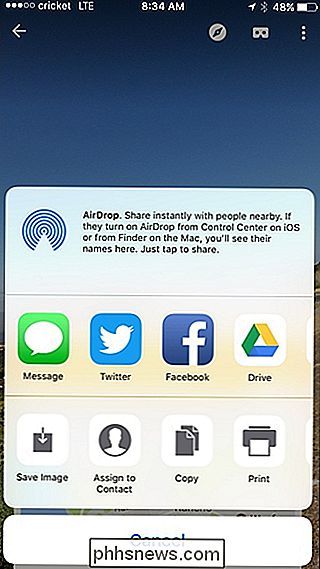
Partagez votre photo 360 sur Facebook
Lorsque vous êtes prêt à partager votre photo sur Facebook, ouvrez l'application Facebook et appuyez sur "Photo . "
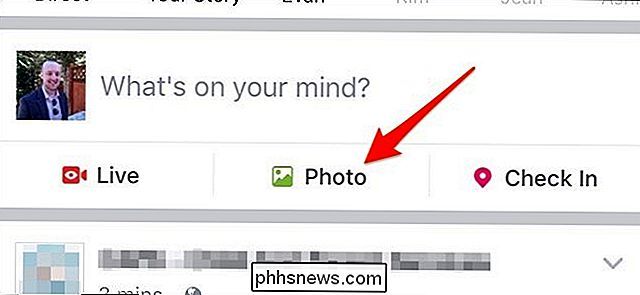
Sélectionnez la photo 360 que vous avez prise. 360 photos comportent une petite icône de globe sur eux pour vous aider à vous rappeler quel type de photos ils sont. Une fois que vous avez sélectionné la photo que vous voulez, appuyez sur "Terminé" dans le coin supérieur droit.
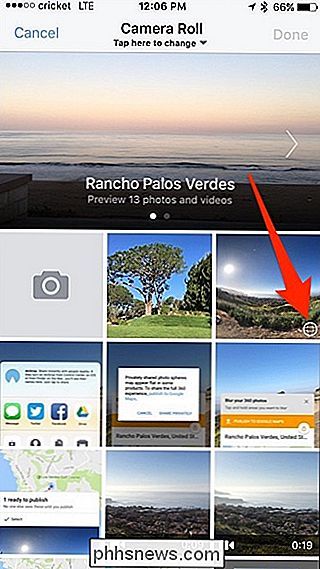
Ensuite, faites glisser la photo pour sélectionner le point de départ.
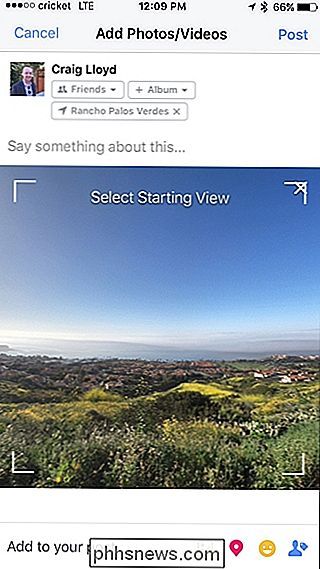
Entrez ensuite un statut et d'autres détails si vous souhaitez, puis appuyez sur "Publier" dans le coin en haut à droite.
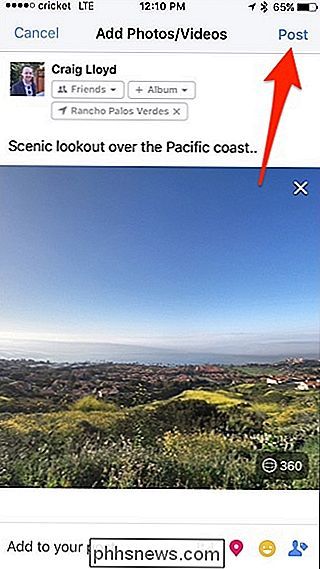
Une fois la photo 360 est posté, vos amis Facebook seront en mesure d'incliner et de déplacer leur téléphone pour le voir. S'ils sont sur un ordinateur, ils pourront cliquer et faire glisser leur souris à la place.
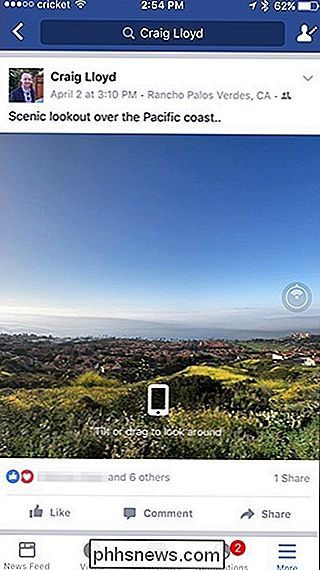

Qu'est-ce que le format d'image HEIF (ou HEIC)?
Le format HEIF (High Efficiency Image Format) est utilisé par l'iPhone d'Apple et vient également sur Android P. C'est un remplacement moderne pour JPEG, et a souvent l'extension de fichier .HEIC Qu'est-ce que HEIF? CONNEXION: Qu'est-ce que la vidéo HEVC H.265, et pourquoi est-elle si importante pour les films 4K?

Quel roku devrais-je acheter? Express vs Stick vs Stick + vs Ultra
Donc vous avez décidé que vous voulez un Roku, mais il y a tellement de choix. Il y a actuellement cinq modèles différents (n'incluant pas les téléviseurs complets avec Roku intégré), et la différence entre eux n'est pas claire du tout. ASSOCIÉES: Les meilleurs canaux vidéo gratuits pour votre Roku Eh bien, pour commencer, il n'y a pas de mauvaises options: chaque appareil Roku peut streamer Netflix, Hulu, et des milliers d'autres chaînes en full HD, sans parler de quelques canaux vidéo gratuits.



